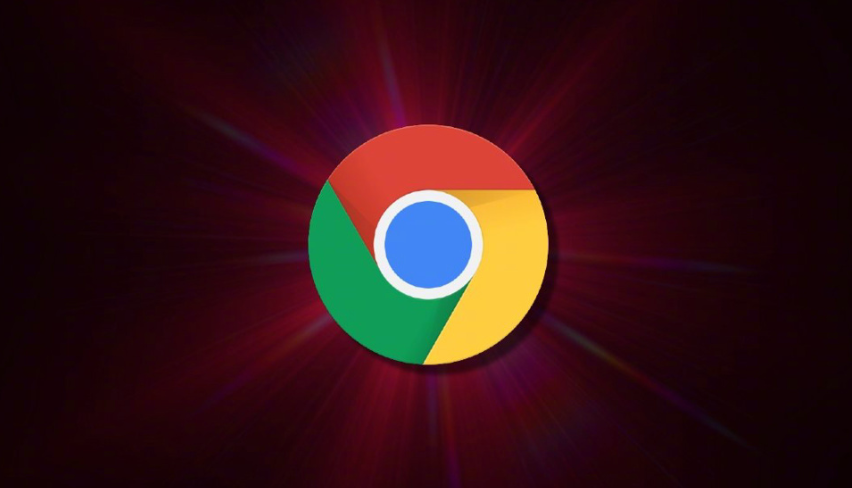详情介绍
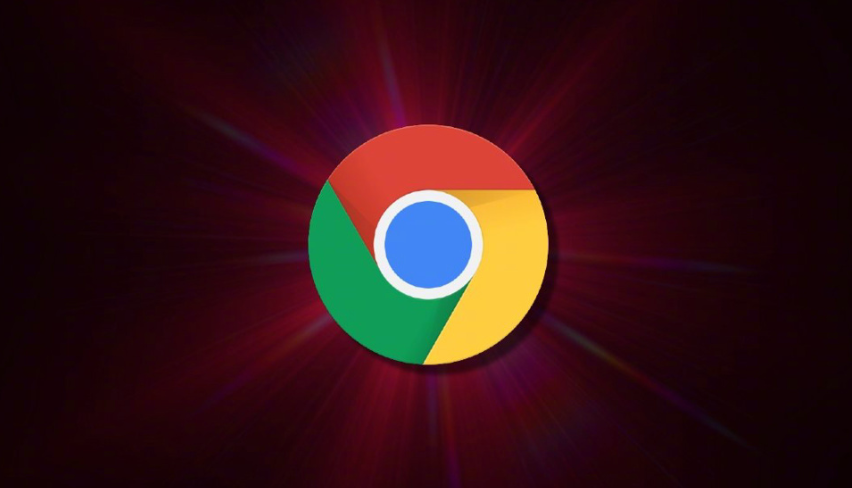
以下是针对“2025年Chrome浏览器广告弹窗拦截插件使用教程”的实用教程:
进入Chrome网上应用店获取插件。打开浏览器点击右上角三个点图标,选择“更多工具”中的“扩展程序”,点击蓝色按钮跳转至官方商店。在搜索栏输入关键词如“AdBlock”“uBlock Origin”,浏览结果页查看评分与用户量较高的选项,找到目标插件后点击“添加到Chrome”完成安装。安装成功后插件图标会出现在工具栏,通常显示为盾牌或停车标志样式。
配置基础过滤规则。以AdBlock为例,点击插件图标进入设置页面,访问“过滤列表”取消勾选“可接受广告”以增强拦截强度。还可启用“恶意软件防护”屏蔽危险网站,调整“Antisocial过滤列表”去除社交媒体干扰元素。对于uBlock Origin用户,建议保持默认规则即可实现高效拦截,低资源占用特性适合长期运行。
管理白名单与例外情况。当需要允许特定网站正常显示广告时,先打开对应网页,点击地址栏左侧信息图标选择“站点设置”,将广告权限改为允许。也可在插件设置中手动添加域名到例外列表,例如输入`*.example.com`并保存配置。此操作能平衡广告屏蔽与网站收益需求。
优化高级参数提升效果。在Adblock Plus的设置界面取消勾选“允许一些非侵入式广告”,彻底阻断所有推广内容。部分插件支持自定义CSS/JS脚本,可通过添加代码实现精准屏蔽动态加载的广告模块。定期更新过滤规则库确保能应对最新类型的弹窗广告。
维护系统级防护机制。返回浏览器主设置页面,进入“隐私和安全”区域开启“弹出窗口和重定向”保护功能。结合内置的安全浏览模式,双重保障可有效减少恶意弹窗触发概率。建议每隔一段时间清理浏览数据缓存,避免广告商通过Cookie绕过拦截策略。
监控插件状态及时调整。观察右上角插件图标的颜色变化,异常闪烁可能提示有大量广告被拦截。若遇到网站提示“检测到广告拦截器”,可选择临时禁用插件或为其添加临时白名单。保持插件版本最新以修复潜在漏洞,确保与新版Chrome浏览器兼容稳定运行。
通过分层级的管控策略组合运用上述方法,优先解决影响基础功能的明显错误,再逐步优化细节体验。遇到复杂问题时,可以同时开启多个面板协同工作,例如结合元素审查与控制台日志分析动态效果实现原理。日常使用时保持开发者工具熟练度,定期检查更新版本带来的新特性支持情况。